Spis treści
Czytasz teraz:
Google Search Console: Poradnik obsługi
- Google Search Console – co to jest i do czego służy?
- Jak dodać stronę do Google Search Console?
- Jak dodać kolejnego użytkownika do GSC?
- Czy w Google Search Console można sprawdzić dane konkurencji?
- Raporty skuteczności w GSC – niezastąpione źródło SEO
- Jak sprawdzić słowa, na które pozycjonuje się serwis?
- Jak porównać skuteczność serwisu w danym czasie?
- Jak sprawdzić skuteczność wybranych podstron i słów kluczowych?
- Jak wykluczyć z raportu frazę związaną z brandem?
- Jak sprawdzić ruch pochodzący z Wiadomości Google bądź Google Discover?
- Jak wygenerować raport z GSC do programu Excel, CSV lub arkuszów Google?
- Sprawdzanie adresu URL – Raporty indeksowania
- Mapy witryn – Jak wgrać plik sitemap.xml?
- Jak wyindeksować podstronę w GSC?
- Podstawowe wskaźniki internetowe – raport wydajności strony
- Raport Mobile – Obsługa na urządzeniach mobilnych
- Analiza raportu profilu linkowego
- Podsumowanie
Zamknij
Google Search Console – co to jest i do czego służy?
Google Search Console (do 2015 roku Google Webmaster Tools) jest darmową platformą stworzoną dla właścicieli oraz administratorów stron www. Inne popularne nazwy tego narzędzia to konsola Google, GWT, GSC, Search Console. Dzięki temu narzędziu każdy zweryfikowany użytkownik serwisu może:
- sprawdzić, czy Google jest w stanie odszukać, zaindeksować i pokazać użytkownikom wyszukiwarki Twoją stronę;
- przeanalizować statystyki związane z popularnością Twojego serwisu;
- dowiedzieć się, z jakich innych stron linki prowadzą do analizowanej witryny;
- sprawdzić poprawność danych strukturalnych;
- sprawdzić poprawność działania na mobile;
- dodać mapę witryny ułatwiającą poruszanie się robotom Google po stronie;
- usunąć stronę z indeksu Google;
- sprawdzić, czy serwis nie narusza wytycznych Google i nie został ukarany „działaniami ręcznymi”,
- zweryfikować prędkość witryny wraz z najnowszymi czynnikami wpływającymi na ocenę szybkości.
Korzystanie z narzędzia jest bezpłatne, wystarczy jedynie przejść przez proces weryfikacyjny, który ma na celu potwierdzić wiarygodność administratora strony.
Jak dodać stronę do Google Search Console?
Na początku upewnij się, że posiadasz konto w serwisie Google. Po wejściu na https://search.google.com/search-console/about wybierz „Rozpocznij”, a następnie w lewym górnym rogu kliknij rozwijane menu i wybierz „dodaj usługę”. Do wyboru są dwie opcje:
- Domena – analizuje wszystkie adresy URL we wszystkich subdomenach i wersjach (z www, bez www, z m., z blog.).
- Prefiks adresu url – analizuje serwis, który znajduje się pod danym URL-em – czyli tylko podstrony zawarte we wpisanym adresie strony nie biorąc pod uwagę ewentualnych innych wersji domeny.
Jeśli chcesz skorzystać z globalnej analizy serwisu, należy użyć autoryzacji DNS (Domain Name System), której dokonasz za pomocą weryfikacyjnego rekordu TXT. W celu skorzystania z drugiej opcji narzędzia wybierz jedną z pięciu ścieżek weryfikacyjnych:
(Dalszą część artykułu znajdziesz pod formularzem)
Wypełnij formularz i odbierz wycenę
Zapoznamy się z Twoim biznesem i przygotujemy indywidualną ofertę cenową na optymalny dla Ciebie mix marketingowy. Zupełnie za darmo.
Administratorem Twoich danych osobowych jest Verseo spółka z ograniczoną odpowiedzialnością z siedzibą w Poznaniu, przy ul. Węglowej 1/3.
O Verseo
Siedziba Spółki znajduje się w Poznaniu. Spółka jest wpisana do rejestru przedsiębiorców prowadzonego przez Sąd Rejonowy Poznań – Nowe Miasto i Wilda w Poznaniu, Wydział VIII Gospodarczy Krajowego Rejestru Sądowego pod numerem KRS: 0000910174, NIP: 7773257986. Możesz skontaktować się z nami listownie na podany wyżej adres lub e-mailem na adres: ochronadanych@verseo.pl
Masz prawo do:
- dostępu do swoich danych,
- sprostowania swoich danych,
- żądania usunięcia danych,
- ograniczenia przetwarzania,
- wniesienia sprzeciwu co do przetwarzania danych osobowych,
- przenoszenia danych osobowych,
- cofnięcia zgody.
Jeśli uważasz, że przetwarzamy Twoje dane niezgodnie z wymogami prawnymi masz prawo wnieść skargę do organu nadzorczego – Prezesa Urzędu Ochrony Danych Osobowych.
Twoje dane przetwarzamy w celu:
- obsługi Twojego zapytania, na podstawie art. 6 ust. 1 lit. b ogólnego rozporządzenia o ochronie danych osobowych (RODO);
- marketingowym polegającym na promocji naszych towarów i usług oraz nas samych w związku z udzieloną przez Ciebie zgodą, na podstawie art. 6 ust. 1 lit. a RODO;
- zabezpieczenia lub dochodzenia ewentualnych roszczeń w związku z naszym uzasadnionym interesem, na podstawie art. 6 ust. 1 lit. f. RODO.
Podanie przez Ciebie danych jest dobrowolne. Przy czym, bez ich podania nie będziesz mógł wysłać wiadomości do nas, a my nie będziemy mogli Tobie udzielić odpowiedzieć.
Twoje dane możemy przekazywać zaufanym odbiorcom:
- dostawcom narzędzi do: analityki ruchu na stronie, wysyłki informacji marketingowych.
- podmiotom zajmującym się hostingiem (przechowywaniem) strony oraz danych osobowych.
Twoje dane będziemy przetwarzać przez czas:
- niezbędny do zrealizowania określonego celu, w którym zostały zebrane, a po jego upływie przez okres niezbędny do zabezpieczenia lub dochodzenia ewentualnych roszczeń
- w przypadku przetwarzanie danych na podstawie zgody do czasu jej odwołania. Odwołanie przez Ciebie zgody nie wpływa na zgodność z prawem przetwarzania przed wycofaniem zgody.
Nie przetwarzamy danych osobowych w sposób, który wiązałby się z podejmowaniem wyłącznie zautomatyzowanych decyzji co do Twojej osoby. Więcej informacji dotyczących przetwarzania danych osobowych zawarliśmy w Polityce prywatności.
- Prześlij plik HTML na swoją stronę internetową -> pobierz plik i załącz go na serwer, gdzie znajdują się pliki z Twoją stroną. Możesz skorzystać z takiego programu jak Filezilla.
- Tag HTML -> skopiuj i wklej wygenerowany metatag w sekcji <head> kodu witryny lub w odpowiednim polu Twojego Systemu Zarządzania Treścią np. WordPressa.
- Google Analytics -> jeśli jesteś już zweryfikowanym użytkownikiem w Google Analytics danej strony, wystarczy kliknięcie „weryfikuj”.
- Menedżer tagów Google -> użyj konta Menedżera tagów Google (musisz używać kodu kontenera).
- Dostawca nazwy domeny -> musisz skopiować wygenerowany rekord TXT i powiązać go w panelu swojego dostawcy domeny.
W przypadku pozytywnej autoryzacji możesz sprawdzić w ustawieniach, jakiego rodzaju dostęp posiadasz:
- Ograniczony;
- Pełny;
- Właściciel.
Przesłanie pliku HTML i autoryzacja DNS są uznawane przez GSC za najbardziej wiarygodne i dają od razu możliwości zarządzania narzędziem jako „Właściciel”. Poniżej screen z zakładki „Ustawienia” -> „Weryfikacja własności” po pozytywnym przejściu całego procesu.
Jak dodać kolejnego użytkownika do GSC?
Zweryfikowani właściciele stron mogą bezpośrednio z poziomu GSC nadawać uprawnienia innym użytkownikom poprzez wejście w „Ustawienia” -> „Użytkownicy i uprawnienia” -> „Dodaj użytkownika”, wybierając dla niego poziom dostępu pełny lub ograniczony.
Czy w Google Search Console można sprawdzić dane konkurencji?
Google Search Console umożliwia korzystanie ze statystyk witryn tylko użytkownikom, którzy są administratorami stron i przeszły pozytywnie przez proces weryfikacyjny. Nie ma zatem możliwości „podejrzenia konkurencji” przez GSC. Aby dokonać analizy SEO firmy, która bezpośrednio rywalizuje z naszą na rynku e-commerce, warto skorzystać z takich narzędzi jak Semstorm, Senuto, ScreamingFrog czy Ahrefs.
Raporty skuteczności w GSC – niezastąpione źródło SEO
„Skuteczność” to jedna z najważniejszych zakładek w GSC Google, dzięki której można sprawdzić statystyki: wyświetleń, klikalności, rodzaju urządzeń, popularności podstron i rodzaju zapytań kierujących do witryny. W tym miejscu warto przypomnieć sobie, co oznaczają podstawowe zmienne generujące raporty:
- Łączna liczba kliknięć -> ujmująca kliknięcia generujące ruch organiczny na stronie. Po wpisaniu interesujących słów kluczowych w okno wyszukiwarki użytkownik otrzymuje listę wyników. Statystyki wskazują, ile osób zdecydowało się kliknąć link i przejść na Twoją stronę, by zgłębić zagadnienie.
- Łączna liczba wyświetleń -> tyle razy ktoś zobaczył link do Twojej witryny, przeszukując wyniki wyszukiwania.
- Średnia CTR (Click Through Rate) -> inaczej współczynnik klikalności. Jest to procentowy wynik łącznej liczby wyświetleń podzielonej przez łączną liczbę kliknięć.
- Średnia pozycja -> uśredniona pozycja wszystkich bądź wybranych zapytań zidentyfikowanych przez Google Search Console.
Jak sprawdzić słowa, na które pozycjonuje się serwis?
Nic prostszego! Wystarczy, że w sekcji „Skuteczność” (jak na powyższym screenie), w domyślnie otwartej zakładce „Zapytania” zlokalizowanej na dole strony, prześwietlisz słowa kluczowe, które wpisują użytkownicy w okno wyszukiwarki i trafiają na Twoją domenę.
Po wybraniu konkretnego „Zapytania” uzyskasz wykresy ukazujące widoczność i klikalność słowa w wybranym czasie (domyślne ustawienie to 3 miesiące, maksymalne to 16 miesięcy). Po przejściu na zakładkę „Strony” dowiesz się, na jaką stronę w obrębie Twojego serwisu trafiają użytkownicy po wpisaniu tej frazy.
Jak porównać skuteczność serwisu w danym czasie?
To szczególnie przydatna funkcja w przypadku biznesu, w którym dobrze jest odnosić wyniki SEO do sezonowości produktu lub usług.
Jeżeli chcesz porównać skuteczność SEO w ujęciu kwartalnym bądź rocznym kliknij w „Data: ostatnie 3 miesiące” -> „Porównaj” i „Porównaj ostatnie 3 miesiące z poprzednim okresem” lub “Porównaj ostatnie 3 miesiące rok do roku”.
Przerywane linie oznaczają klikalność i wyświetlenia w poprzednim roku. Niżej zobaczysz bezpośrednie porównanie tych samych zapytań i podstron wraz z danymi za sortowany czas.
Jak sprawdzić skuteczność wybranych podstron i słów kluczowych?
W omawianej zakładce możesz przeanalizować widoczność wybranej przez Ciebie podstrony czy słowa kluczowego. Może to być link (produkt, kategoria, wpis blogowy, strona główna) lub fraza na której zależy Ci w kontekście SEO.
Na górze raportu kliknij w pole „+ nowa” -> „Strona” lub „Zapytanie” i „Zastosuj”.
Po uzupełnieniu wybranego rodzaju filtra „konsola Google” wygeneruje zindywidualizowane statystyki dla wpisanego zapytania bądź adresu URL. Dzięki tej opcji możesz sprawdzić także historię pozycji wybranych słów kluczowych bądź podstron.
To jeden z najbardziej wartościowych raportów, który pomoże w weryfikacji popularności danych fraz kluczowych prowadzących do Twoich usług.
Jak wykluczyć z raportu frazę związaną z brandem?
W łatwy sposób można także wykluczyć ze statystyk frazy, które często nie mają bezpośredniego przełożenia na korzyści płynące z SEO. Przykładem jest wpisanie przez użytkownika nazwy brandu w wyszukiwarkę. Internauta chce trafić na daną stronę, a wyszukiwarka ułatwia mu jedynie bezpośrednie przejście do domeny wyręczając go we wpisaniu całej nazwy i poprawiając literówki.
Wystarczy w omawianym wyżej filtrze wybrać „Zapytania niezawierające” i wpisać nazwę swojej marki.
Taka sama zasada będzie obowiązywała z URL-ami, gdy chcemy wykluczyć z raportów np. stronę główną czy jakąś kategorię.
Jak sprawdzić ruch pochodzący z Wiadomości Google bądź Google Discover?
Jeżeli kiedykolwiek Twój artykuł, news, wpis blogowy bądź inna treść została wyświetlona w Google News lub Google Discover, pojawi się dodatkowa zakładka informująca o skuteczności danego kanału komunikacji Google.
Po wejściu w wygenerowane raporty dowiesz się, która podstrona przyniosła ruch do Twojego serwisu z innych źródeł niż wyniki wyszukiwania. Więcej o możliwości zaistnienia w Google News i Google Discover dowiesz się z naszych artykułów:
Jak wygenerować raport z GSC do programu Excel, CSV lub arkuszów Google?
Jeżeli znajdujesz się w zakładce “Skuteczność” wystarczy kliknąć w prawym górnym rogu “Eksportuj” i wybrać interesujący format raportu. Dzięki temu możesz dokonać głębszej analizy sortując i modyfikując dane według własnej koncepcji.
Sprawdzanie adresu URL – Raporty indeksowania
Aby zobaczyć, jaki jest stan zaindeksowania wybranej podstrony, wystarczy wkleić adres URL, klikając zakładkę „Sprawdzanie adresu URL”.
Jeżeli chcesz zobaczyć raport zaindeksowania stron w obrębie całego serwisu, kliknij w lewym menu na „Strony” (znajduje się w kategorii „Indeks”, kiedyś „Stan”). Powodów wykluczenia stron z indeksu może być wiele, warto przyjrzeć się tym najczęstszym:
- Strona zawiera przekierowanie
Strona została prawidłowo przekierowana i wykluczona z indeksu (często zalecane jest przekierowanie 301). Jest to dobry sposób na uniknięcie problemu związanego z błędem 404 czy linkami prowadzącymi do nieaktualnych podstron.
- Strona została zeskanowana, ale jeszcze nie zindeksowana
Roboty sieciowe analizujące serwis zauważyły podstronę, ale nie dodały jej jeszcze do indeksu. Podstrona jest na dobrej drodze do zaindeksowania i ukazania w wynikach wyszukiwania.
- Strona zablokowana przez plik robots.txt
Strona została celowo zablokowana przez komendę w pliku robots.txt. Są to zazwyczaj URL-e związane z płatnościami, logowaniem, systemem zarządzania treścią, wewnętrzną wyszukiwarką itd.
Jest to częste działanie, które sygnalizuje robotom wyszukiwarki, aby „nie traciły czasu” przeznaczonego na analizę strony dla treści, które nie są nieprzydatne dla SEO.
Sprawdź plik twojastrona.pl/robots.txt i znajdujące się linki pod komendą „disallow”.
- Duplikat, przesłany URL nie został oznaczony jako strona kanoniczna
Brak tagu kanonicznego, wskazującego na preferowany adres URL danej podstrony. Oznacza to, że Google uznał daną podstronę za kopię treści znajdującej się także pod innym adresem URL.
Wprowadź linki kanoniczne na swój serwis, aby zasygnalizować oryginalną wersję każdej podstrony w kontekście SEO.
- Strona wykryta – obecnie nie zindeksowana
Strona została wykryta przez Google, jednak indeksowanie zostało odłożone w czasie. Prawdopodobnie strona jest zbyt mało ważna dla użytkowników w oczach przeglądarki.
Dodaj na stronie więcej treści, produktów lub pozyskaj linki z innych stron, aby algorytm uznał ją za bardziej wartościową.
- Nie znaleziono (404)
Błąd 404, czyli strona przeszła do historii lub posiada nieprawidłowy adres URL.
Sprawdź podstrony wygenerowane przez GSC i wprowadź przekierowania 301 na działające strony o podobnej tematyce lub zbliżonej funkcjonalności.
Stwórz podstronę z 404, która będzie zawierać link do wewnętrznej wyszukiwarki lub umożliwiać łatwy powrót na stronę główną. Zadbaj, by strona 404 była przyjazna dla użytkownika.
- Duplikat, wyszukiwarka Google wybrała inną stronę kanoniczną niż użytkownik
Link kanoniczny uzupełniony przez administratora strony został błędnie określony i Google uznało, że inna strona zawierająca taką samą treść jest bardziej użyteczna.
- Alternatywna strona zawierająca prawidłowy tag strony kanonicznej
Informacja od Google: ta strona to duplikat strony rozpoznanej przez Google jako strona kanoniczna.
Ta strona prawidłowo wskazuje stronę kanoniczną, więc nie musisz nic robić.
- Strona wykluczona za pomocą tagu “noindex”
Podstrona wykluczona z indeksowania za pomocą wdrożenia tagu w sekcji head:
<meta name=”robots” content=”noindex”>
Sprawdź listę podstron wygenerowanych przez GSC. Może znajdują się tam strony, które chcesz pozycjonować. Jeśli tak jest, usuń powyższy tag z sekcji <head>.
Błędy, jakie mogą ukazać się w raporcie to także:
- błędne przekierowania
- przesłany URL zawiera błędy indeksowania
- błędy serwera (5xx).
Mapy witryn – Jak wgrać plik sitemap.xml?
Sitemap, czyli mapa witryny to lista adresów URL, które chcemy wskazać robotom. XML (Extensible Markup Language) to z kolei uniwersalny język znaczników, umożliwiający opisanie danych umożliwiających odczytanie niezależnie od systemu. Innymi słowy, sitemap to mapa strony przyjazna dla robotów sieciowych indeksujących stronę.
Aby wgrać plik sitemap.xml do GSC wystarczy wejść w “Mapy witryn” i pod “Dodaj nową mapę witryny” podać dokładną nazwę pliku z mapą strony, który wcześniej wrzuciliśmy do głównego katalogu na serwerze (np. przez program Filezilla). Po kliknięciu w “Prześlij” GSC wygeneruje wiadomość o powodzeniu lub niepowodzeniu wgrania pliku wraz z datą, typem, stanem i liczbą wykrytych adresów URL.
Jak wyindeksować podstronę w GSC?
Odszukaj w lewym menu “Indeks” -> “Usunięcia” i kliknij “Nowa prośba”. Tam możesz usunąć z wyszukiwarki pojedynczy link lub link zaczynający się od danego prefiksu.
Pamiętaj!
Wyindeksowanie podstrony oznacza brak widoczności w wynikach wyszukiwania dla fraz z nią związanych. Zanim dokonasz usunięcia z indeksu, skorzystaj z raportu skuteczności „konsoli Google” i przeanalizuj link pod kątem widoczności i słów kluczowych.
Podstawowe wskaźniki internetowe – raport wydajności strony
W tym raporcie można znaleźć informacje o wskaźnikach wydajności działania strony, które są powiązane z prędkością działania serwisu.
GSC uwzględnia 3 czynniki wpływające na ocenę wydajności:
- LCP (największe wyrenderowanie treści)
- FID (opóźnienie przy pierwszym ładowaniu)
- CLS (skumulowane przesunięcie układu).
Na powyższym screenie widać, że kilkaset adresów URL wymaga poprawy LCP i CLS. W tym przypadku warto wysłać raport do osób z działu IT odpowiedzialnych za funkcjonowanie serwisu.
Raport Mobile – Obsługa na urządzeniach mobilnych
To jedna z ważniejszych funkcji Google Search Console. Informuje o ewentualnych problemach dotyczących wyświetlania serwisu na smartfonach. Jak wynika z wielu badań (a także z raportów skuteczności), ponad połowa internautów korzysta z komórek. Stąd bardzo ważne, aby w tej zakładce nie widniały żadne błędy. Najczęstsze z nich to:
- treść szersza niż ekran,
- elementy klikalne zbyt blisko siebie,
- mała czcionka utrudnia czytanie tekstu.
W przypadku błędów na mobile, Google może różnicować pozycję dla poszczególnych fraz w zależności od rodzaju urządzenia. Świadomy tego faktu są webdeveloprzy, którzy coraz częściej tworzą serwisy internetowe w trybie “mobile-first”.
Analiza raportu profilu linkowego
W lewym menu w zakładce “Linki” możesz sprawdzić, z jakich źródeł i pod jakimi hasłami kryją się linki prowadzące do Twojej witryny.
- Linki zewnętrzne (Najczęściej linkowane podstrony)
Google Search Console wskazuje podstrony w obrębie witryny, które są najczęściej linkowane z zewnętrznych źródeł (innych stron). Po kliknięciu jednego z linków widnieje informacja o liczbie witryn, z których linki wychodzą. Oczywiście często się zdarza, że jedna domena zawiera kilka, kilkanaście lub kilkaset linków odsyłających do analizowanego serwisu.
- Linki wewnętrzne
Linki w obrębie strony z linkami do pozostałych zakładek w obrębie Twojej usługi.
- Witryny z największą liczbą linków przychodzących
Ranking stron, które „linkują” do serwisu najczęściej.
- Tekst z największą liczbą linków przychodzących
Są to “anchory”, czyli linki ukryte w danym słowie. Przykładem może być pozycjonowanie Verseo.
Podsumowanie
Dzięki wielu możliwościom, jakie oferuje konsola Google, każdy właściciel strony może dokonać prostych i złożonych analiz w zależności od przyjętej strategii. Google Search Console jest darmowym i najbardziej wiarygodnym źródłem wiedzy o ruchu pochodzącym z wyników wyszukiwania. To niezbędne narzędzie nie tylko dla pozycjonerów i webmasterów, lecz także dla każdego, kto chce zaistnieć w sieci, rozwijając widoczność i skuteczność swoich usług!

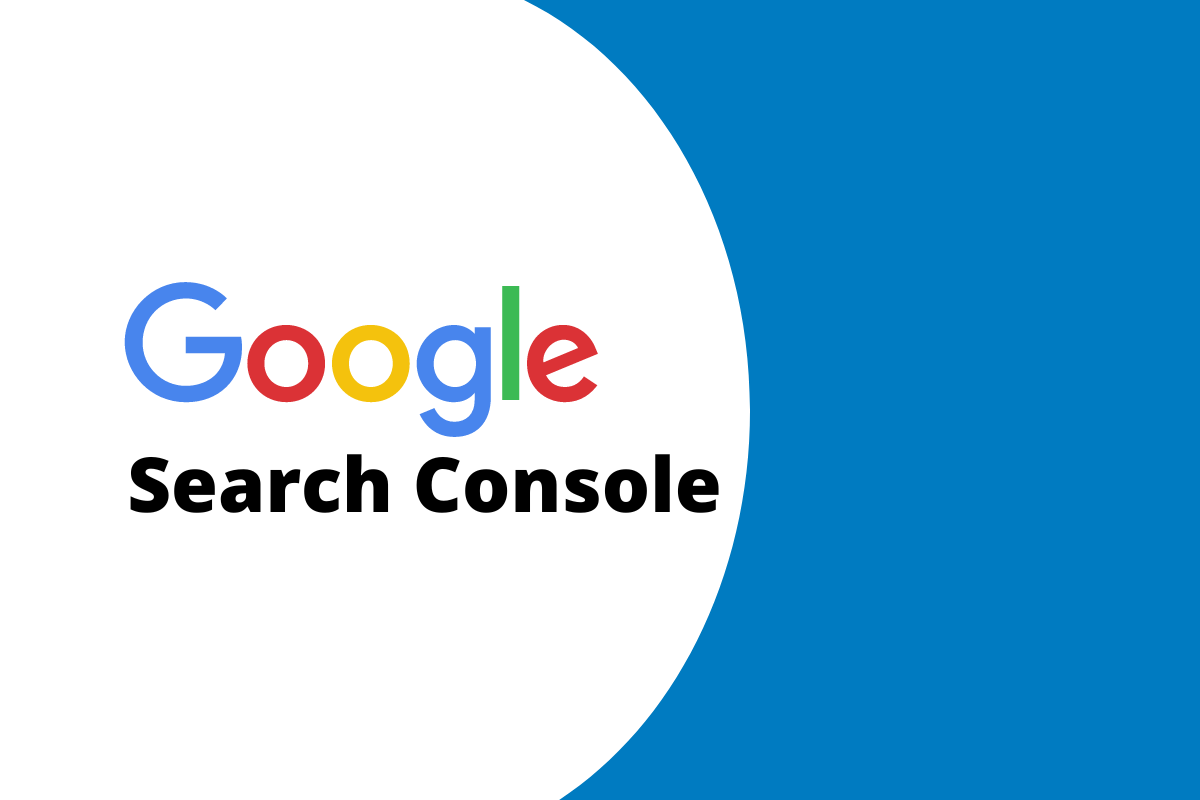


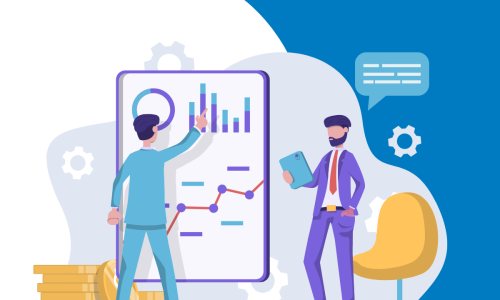


Bądź pierwszym który napisze komentarz.